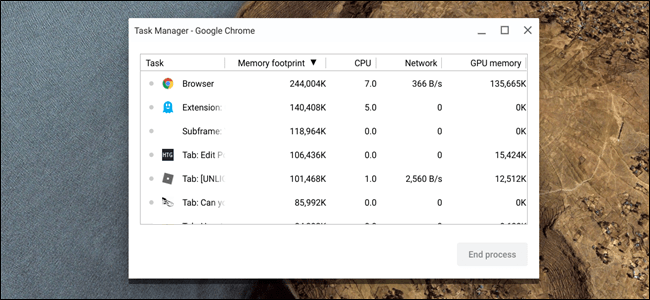كيفية إغلاق التطبيقات غير المستجيبة
في حين أن التطبيقات غير المستجيبة ليست شائعة على نظام التشغيل Chrome في المقام الأول ، فإن نظام التشغيل ليس محصنًا ضد هذه المشكلة. ومع أكثر من أنواع التطبيقات المتاحة على نظام التشغيل Chrome من أي نظام تشغيل آخر من التطبيقات هناك على شبكة الإنترنت، وتطبيقات الروبوت، لينكس وتطبيقات تعمل على خلق أكثر من فرصة ل شيء على غير ما يرام. إذا وجدت نفسك في هذا الموقف ، فإليك كيفية التعامل معه.
قم بتشغيل Chrome ، وانقر فوق زر القائمة ، ثم انقر فوق المزيد من الأدوات> إدارة المهام ، أو اضغط على Search + Esc في أي مكان أثناء استخدام Chromebook.
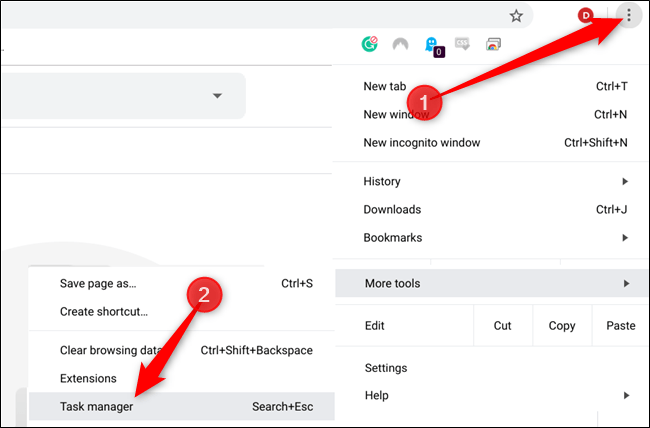
عند فتح “إدارة المهام” ، سترى أن كل تطبيق وإضافات وعلامة تبويب وعملية قيد التشغيل حاليًا على Chromebook مدرجة. هنا يمكنك رؤية البصمة الرقمية لعملية ما وإغلاق أي شيء يدويًا على جهاز Chromebook الخاص بك بنقرة زر بسيطة.
حدد موقع العملية غير المستجيبة ، وانقر عليها ، ثم انقر فوق “إنهاء العملية”.
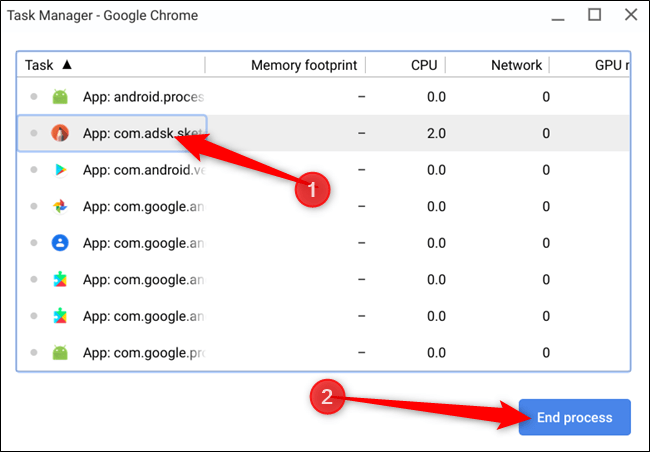
هذا يقتل التطبيق على الفور دون أي تحذيرات ، مما يجبر العملية على التوقف.
بعد إنهاء العملية ، يمكنك إعادة تشغيل التطبيق ، ونأمل أن يكون ذلك بدون مشاكل. إذا استمر عدم الاستجابة ، فقد تكون هناك مشكلة في التطبيق ، فحاول إلغاء التثبيت ، ثم إعادة تثبيت البرنامج من المصدر المناسب – متجر Play لتطبيقات Android ، ومتجر Chrome الإلكتروني لتطبيقات الويب ، وما إلى ذلك.
إذا كنت لا تزال تواجه مشكلات بعد ذلك ، فتأكد من تثبيت أحدث إصدار من نظام التشغيل Chrome على جهاز Chromebook . في بعض الأحيان ، يمكن أن يؤدي التحديث إلى الإصدار الأحدث إلى إصلاح بعض الأخطاء في التطبيقات الأخرى. خلاف ذلك ، قد يكون الوقت قد حان لبدء البحث عن أداة أخرى للوظيفة.